Можем ли мы улучшить качество звука? 3 лучших инструмента, которые вы можете попробовать
Как мы все знаем, музыка не знает границ, и красивая музыка может тронуть всех людей. С развитием Интернета и устройств люди могут в любое время слушать свои любимые песни, записывать любимые аудиозаписи или настраивать видео под любимую музыку. Но в этом процессе вы неизбежно обнаружите, что записываемый вами звук шумный или качество звука песен, которые вы слушаете, низкое. Эти ситуации повлияют на рейтинг и впечатления слушателя. В этом случае вам необходимо принять некоторые меры, чтобы улучшить качество вашего звука. Чтобы помочь вам решить эту проблему, мы порекомендуем три инструмента, которым пользователи очень доверяют. Вы можете следовать нашему руководству и исследовать вместе с нами.
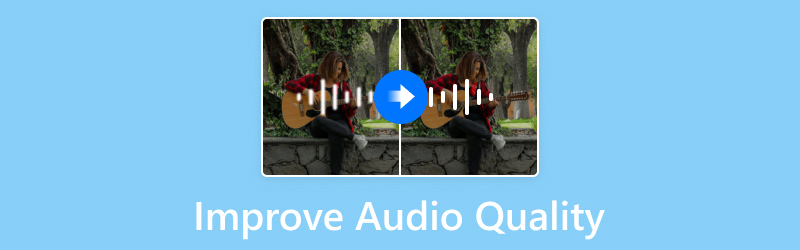
СОДЕРЖИМОЕ СТРАНИЦЫ
| Видео конвертер Vidmore | Adobe Audio Enhancer | гибче | |
| Простота использования | 4.5/5 | 4.5/5 | 3.5/5 |
| Скорость обработки | Очень высоко | Хорошо | Хорошо |
| Ограничение размера файла | Безлимитный | 500 МБ | 1 ГБ |
| Платформа | Windows и Mac | В сети | В сети |
| Поддерживаемые форматы | MP3, WAV, M4A, M4B, M4R, AAC, AC3, MKA, APE, AIFF, FLAV, AU, OGG, WMA | WAV, AIFF, MP3, AAC, OGG, FLAC, WMA, M4A, M4R | AAC, MP3, WAV и т. д. |
Часть 1. Как улучшить качество звука в автономном режиме
Используйте видеоконвертер Vidmore
Профессиональный инструмент станет лучшим помощником в процессе редактирования. Если вам нужно улучшить качество звука на компьютере, мы рекомендуем попробовать лучшее программное обеспечение для настольных компьютеров, Видео конвертер Vidmore. Он охватывает более 200 аудио и видео форматов. Он не только может редактировать и конвертировать видео, но также поддерживает улучшение качества ваших файлов. Вы даже можете редактировать изображения, сжимать размеры файлов и многое другое. В целом, это универсальное программное обеспечение для редактирования мультимедийных файлов, сочетающее в себе все мощные функции. Его пользовательский интерфейс довольно удобен, поэтому даже люди, которые никогда раньше им не пользовались, смогут очень быстро начать работу, не говоря уже о том, что он имеет подробное руководство. Независимо от того, как вы на это смотрите, это ваш лучший выбор. Почему бы не попробовать?
Здесь мы научим вас, как улучшить звук с помощью Vidmore Video Converter.
Шаг 1. Сначала вам следует зайти на официальный сайт Vidmore Video Converter и загрузить его на свой компьютер. После установки откройте его на своем устройстве.
Шаг 2. выберите Конвертери нажмите большую кнопку «плюс» в главном интерфейсе, чтобы загрузить аудио, которое вы хотите отредактировать.
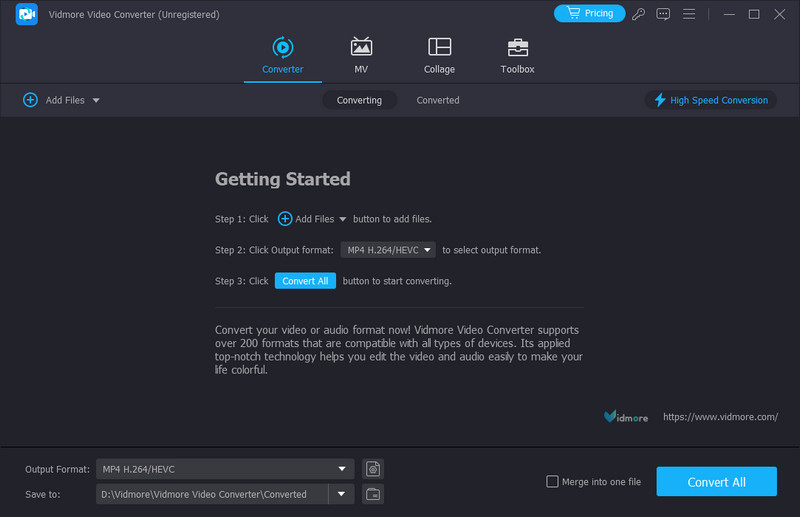
Шаг 3. Затем ваш аудиофайл отобразится на странице. Нажмите редактировать.
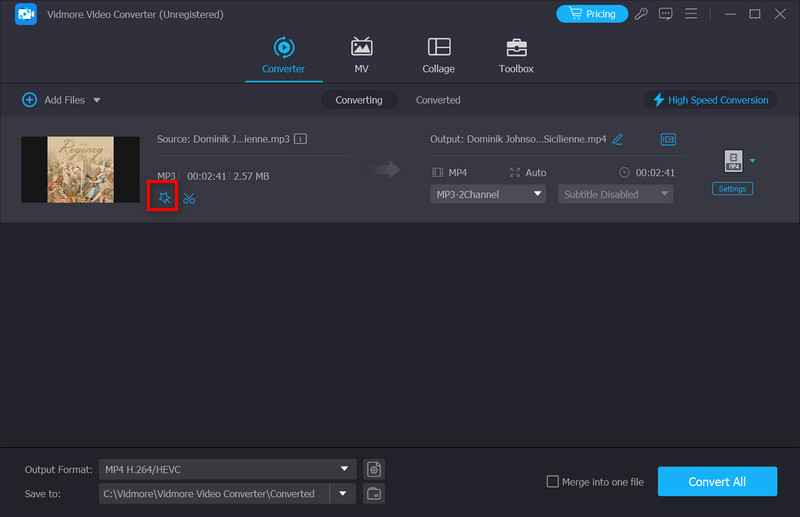
Шаг 4. Вы попадете на новую страницу со всеми функциями, необходимыми для улучшения звука. Выберите звуковую дорожку под Звуковая дорожка вкладка. Если вы хотите отрегулировать громкость звука, перетащите ползунок рядом с Объем. Выбор задержки может помочь вам решить проблему несоответствия изображения и звука.
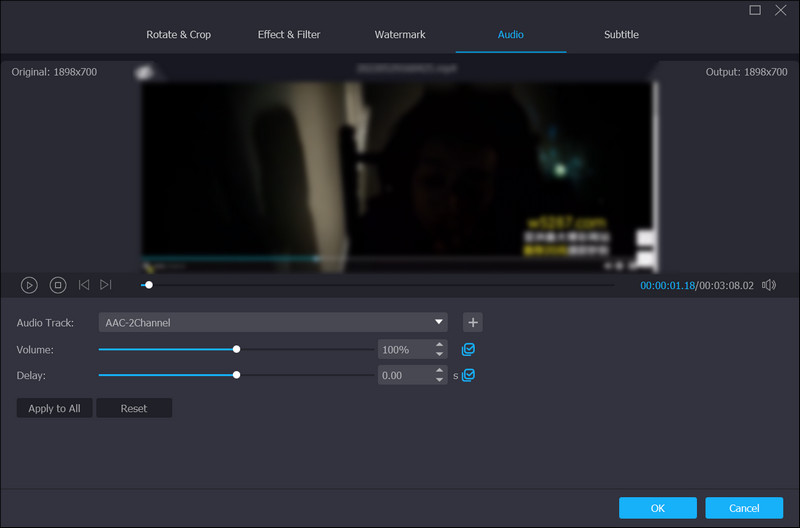
Шаг 5. Когда вы закончите все настройки, вы можете воспроизвести файл еще раз, чтобы просмотреть результат. Наконец, нажмите «ОК», чтобы сохранить изменения.
Если вам все еще нужно изменить формат аудио перед его выводом, попробуйте использовать нашу функцию конвертера. Он также не разочарует вас своей высокой эффективностью. Если вам нужно сжать размер вашего аудиофайла, вы можете попробовать Audio Compressor в модуле Toolbox. Вам предстоит открыть для себя еще больше полезных функций, чтобы вы могли попробовать использовать их чаще.
Часть 2. Улучшение качества звука в Интернете
Adobe Audio Enhancer
Если вы не хотите загружать дополнительное программное обеспечение и хотите просто делать все в своем браузере, вам помогут онлайн-инструменты. Все больше и больше разработчиков уже разработали интеллектуальные усилители. Adobe, как одна из лучших, не отстает. Разработанный ею инструмент Adobe Audio Enhancer станет вашим лучшим помощником. Это профессиональное программное обеспечение для редактирования аудио, оснащенное алгоритмами машинного обучения. К его основным функциям относятся удаление шума, улучшение общего звука и повышение четкости аудиофайла. Этот усилитель звука с искусственным интеллектом проанализирует данные файла и определит закономерности, которые можно использовать для улучшения качества. Возможно, вы беспокоитесь, что не сможете работать с ним плавно. Однако этот инструмент чрезвычайно прост в использовании.
Здесь мы предложим подробное руководство о том, как используйте Adobe для улучшения звука и улучшить его качество в Интернете.
Шаг 1. Откройте браузер и войдите на веб-сайт Adobe Audio Enhancer.
Шаг 2. Нажмите Выбрать файл на веб-странице, чтобы добавить аудиофайл, который необходимо изменить.
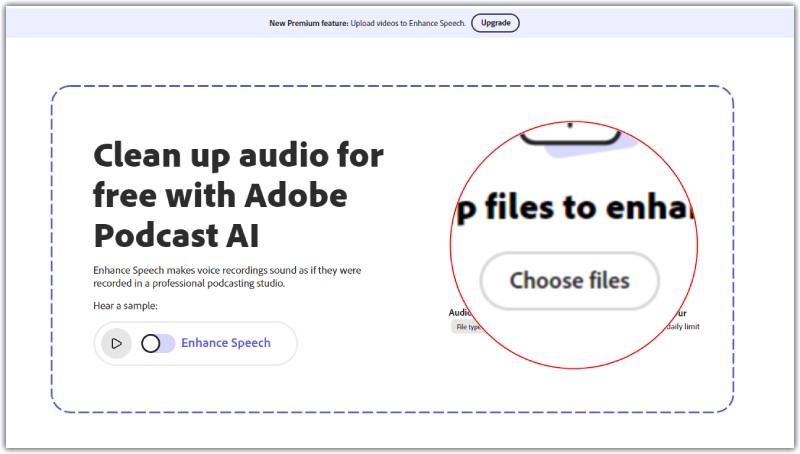
Шаг 3. После загрузки аудио программа автоматически улучшит качество звука. Тогда весь процесс завершится за секунду.
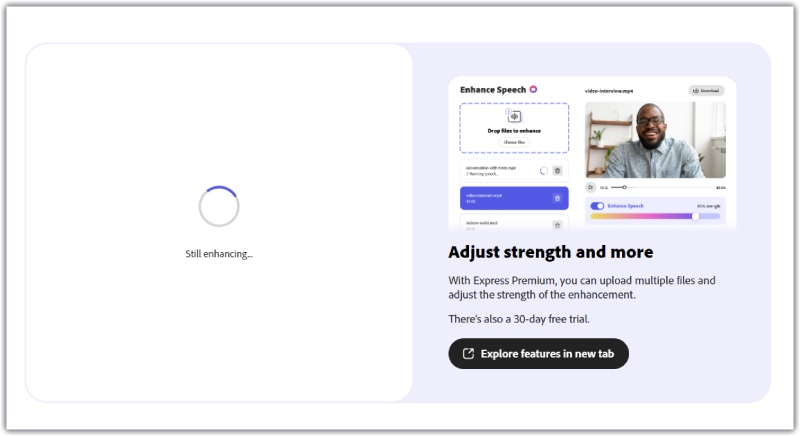
Шаг 4. Когда процесс завершится, нажмите кнопку «Воспроизвести», чтобы предварительно прослушать его. Если вы удовлетворены работой, загрузите ее напрямую на свой компьютер. Улучшенный звук будет в формате WAV.
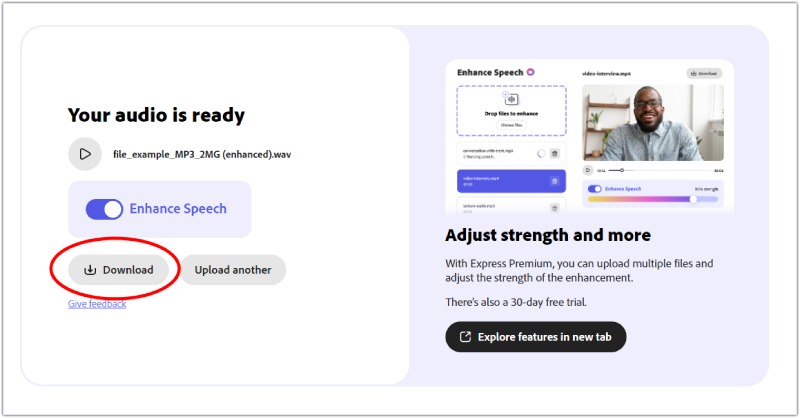
гибче
Flixier — это онлайн-инструмент для редактирования видео и аудио с простым интерфейсом. Вы можете использовать это для обрезки, вырезания и объединения видеоклипов, чтобы сделать их доступными для пользователей разного уровня. Также доступно добавление музыки и регулировка скорости. Вы можете использовать его как профессиональное программное обеспечение для улучшения звука. Flixier позволяет регулировать громкость, баланс и звуковые дорожки.
Если вы хотите попробовать этот инструмент искусственного интеллекта для улучшения качества звука, выполните следующие действия.
Шаг 1. Откройте страницу Flixier в своем браузере.
Шаг 2. Перетащите аудио, которое хотите улучшить, в Импортировать меню. Вы также можете загрузить файл через такие платформы, как Google Drive, OneDrive, Dropbox и т. д.
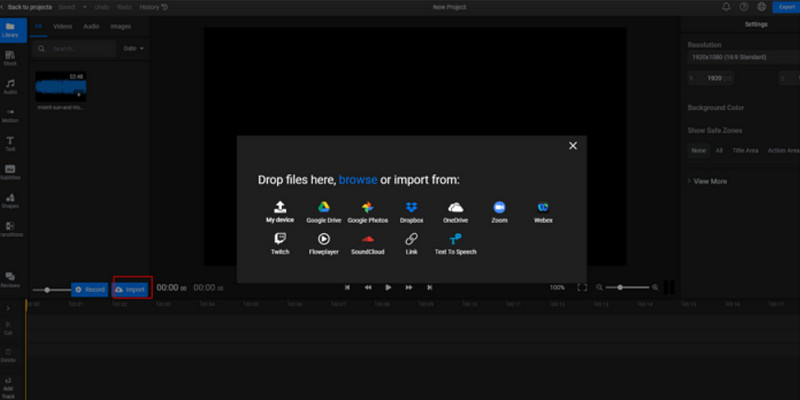
Шаг 3. Поместите файл на временную шкалу. Затем найдите Enhance Audio. Это меню находится в правой части страницы. Выберите аспект улучшения звука и нажмите «Улучшить звук».
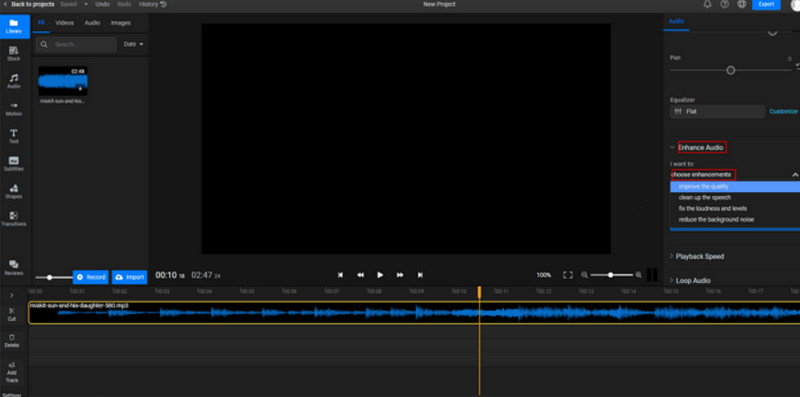
Шаг 4. Процесс улучшения звука будет завершен быстро. Чтобы получить аудио, нажмите Экспорт.
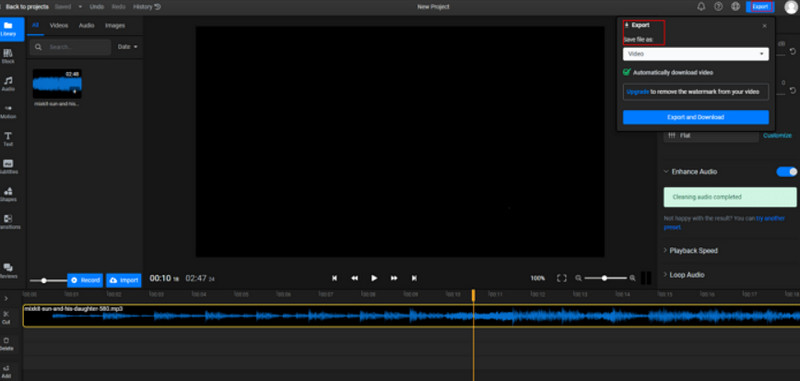
Часть 3. Часто задаваемые вопросы по улучшению качества звука
Как исправить плохое качество звука?
Есть несколько способов, из которых вы можете выбрать. Во-первых, вы можете проверить настройки звука вашего устройства, включая битрейт, частоту дискретизации и конфигурацию каналов, и оптимизировать их для получения звука хорошего качества. Кроме того, вы можете использовать аудиокодек без потерь, например FLAC. Он может содержать больше оригинальных аудиоданных и обеспечивать лучшее качество. Кроме того, вы также можете использовать усилители звука, чтобы решить эту проблему.
Можете ли вы сделать звук более четким?
Да, можно принять множество различных мер для устранения шума в вашем звуке. Во-первых, используйте качественный микрофон. Хорошее оборудование может значительно улучшить четкость вашего звука. Во-вторых, вы можете выбрать тихую обстановку для записи звука. Иногда фоновый шум может затруднить слышимость звука. Отрегулируйте уровни звука, если во время прослушивания вы чувствуете, что звук слишком тихий.
Могу ли я использовать инструменты искусственного интеллекта для улучшения качества звука?
Да, есть инструменты на базе искусственного интеллекта, которые вы можете выбрать, чтобы улучшить качество звука. Они всегда используют алгоритмы машинного обучения для анализа и обработки аудиоданных. Они также имеют функцию удаления шума и повышения четкости. Эти ИИ усилители звука включают Adobe Project Voco, iZotope RX 8 и т. д. Однако инструменты искусственного интеллекта подходят только для некоторых сценариев. Итак, вы должны оценить инструменты и проверить результаты перед их экспортом.
Как мы можем улучшить качество звука записи?
На записанные аудио результаты могут влиять различные факторы. Используемое вами оборудование или окружающая среда могут повлиять на результаты. Итак, для начала необходимо выбрать подходящее микрофонное устройство. Затем найдите место без фонового шума. Не забудьте расположить микрофон на таком расстоянии, чтобы улавливать звук, не улавливая нежелательных шумов. Попробуйте несколько мест, чтобы проверить результаты.
Вывод
Качество звука напрямую влияет на то, как вы его слышите. Попробуйте наше рекомендуемое программное обеспечение для редактирования аудио, чтобы улучшить качество звука если вы хотите почувствовать более красивую музыку и более детальное преобразование музыки. Эти инструменты включают настольную и онлайн-версии, которые, как предполагается, удовлетворят ваши потребности во всех аспектах. Мы также ответили на некоторые вопросы, связанные с записью звука.


